制作苹果电脑U盘装Win7系统教程(教你一步步在苹果电脑上安装Windows7操作系统)
![]() 游客
2025-03-04 15:30
311
游客
2025-03-04 15:30
311
苹果电脑一直以来都是以其稳定性和用户友好的界面而受到广大用户的喜爱。然而,有时候我们还是需要在苹果电脑上安装Windows系统来满足特定需求。本文将详细介绍如何通过制作U盘安装盘,在苹果电脑上安装Windows7系统。

准备工作:获取所需材料
1.下载Windows7ISO镜像文件
2.准备一个8GB或更大容量的U盘
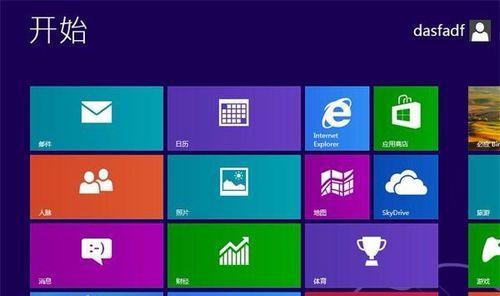
3.下载并安装BootCamp助理
制作启动U盘
1.格式化U盘为FAT32格式
2.打开BootCamp助理,并选择“创建一个Windows7安装U盘”选项
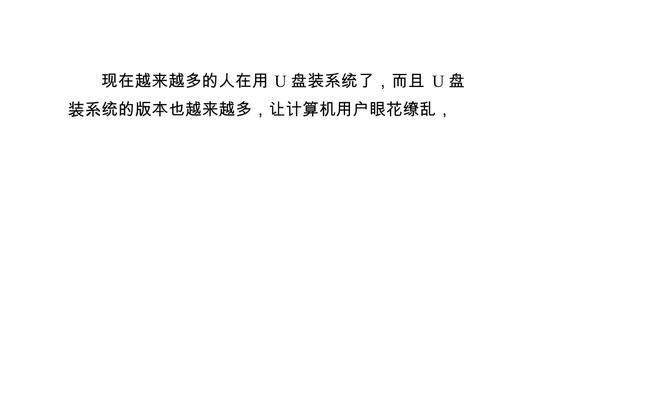
3.选择刚才下载的Windows7ISO文件,并指定U盘作为目标安装介质
调整Mac电脑分区
1.打开BootCamp助理,并选择“分区硬盘”选项
2.在弹出的分区大小调整界面上,拖动分割线,分配给Windows系统足够的空间
3.点击“安装”按钮,开始分区
安装Windows7系统
1.插入制作好的启动U盘,并重启Mac电脑
2.在启动过程中,按住Option键,选择从U盘启动
3.进入Windows7安装界面后,按照指示进行安装操作,选择刚才分配的空间进行安装
驱动安装与优化
1.安装完Windows7系统后,重启电脑
2.运行BootCamp助理,并选择“安装或移除Windows支持软件”选项
3.安装Windows支持软件后,重启电脑并更新Windows系统
配置和个性化设置
1.安装好驱动程序后,进入Windows系统,进行相应的配置和个性化设置
2.根据自己的需求和偏好,调整系统设置、安装常用软件等
解决常见问题:无法安装、驱动问题等
1.解决无法安装问题:检查U盘制作是否正确、分区空间是否足够等
2.解决驱动问题:通过更新Windows支持软件或手动安装驱动程序来解决
备份重要数据和系统设置
1.在安装Windows系统前,务必备份重要数据和系统设置
2.可以使用TimeMachine或其他备份工具来进行数据和设置的备份
维护和更新Windows系统
1.定期进行Windows系统的维护,如清理垃圾文件、优化系统性能等
2.定期更新Windows系统补丁和安全软件,确保系统安全性
与Mac系统切换和共享文件
1.使用BootCamp助理可以方便地在Mac和Windows系统之间切换
2.使用共享文件夹可以在两个系统之间方便地传输文件
小技巧与注意事项
1.学习一些小技巧,如快捷键、常用操作等,提高使用效率
2.注意在切换系统时保存未保存的工作,并谨慎操作以避免数据丢失
结尾
通过以上步骤,我们可以轻松地在苹果电脑上安装Windows7系统。制作启动U盘、调整分区、安装驱动和优化设置等,都是整个安装过程中不可或缺的步骤。希望本文对你在苹果电脑上安装Windows7系统提供了一些帮助和指导。
转载请注明来自扬名科技,本文标题:《制作苹果电脑U盘装Win7系统教程(教你一步步在苹果电脑上安装Windows7操作系统)》
标签:苹果电脑
- 最近发表
-
- 使用U盘安装系统的苹果电脑启动教程(简单易懂的教程,一步步带你完成苹果电脑系统安装)
- 解决电脑播放歌曲显示错误的方法(排除电脑播放歌曲显示错误,让音乐畅快播放)
- 系统之家Win7安装教程(详细指导如何安装Windows7系统)
- 通过虚拟机安装系统的教程(以VMware为例,让你轻松掌握虚拟机安装系统的技巧)
- 使用Ghost系统制作Win7系统教程(简单易懂的制作Win7系统的步骤,助你快速上手)
- 电脑频繁显示宽带连接错误的解决方法(排除宽带连接故障,让电脑恢复正常上网)
- 解决电脑密码错误的方法(忘记密码时如何重新获得电脑访问权限)
- 绝地求生电脑版更新错误解析(探究绝地求生电脑版更新中的错误以及解决方案)
- 电脑设备规格显示错误的原因及解决方法(探究电脑设备规格显示错误的原因及应对之策)
- 电脑网页显示证书错误的解决办法(如何处理电脑网页打开时出现证书错误的提示)
- 标签列表
- 友情链接
-

